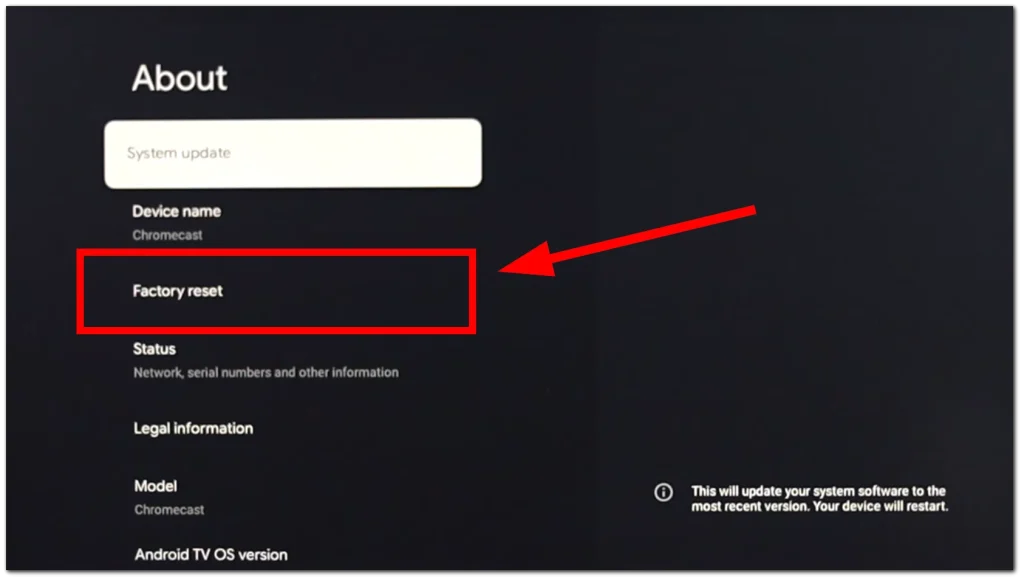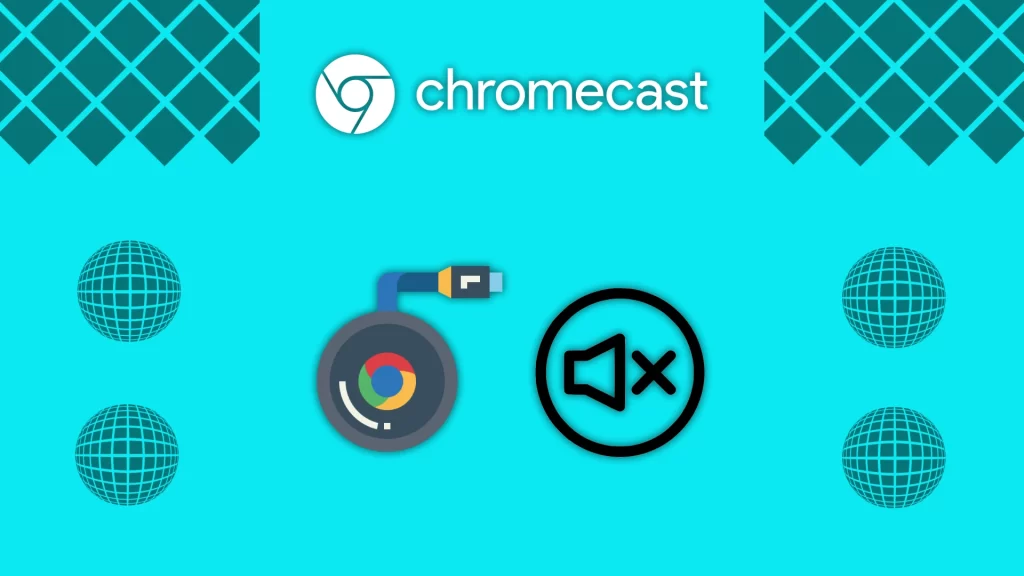Als je Chromecast-apparaat geen geluid heeft, geen zorgen. Dit is een veelvoorkomend probleem met HDMI-poorten en er zijn verschillende manieren om het op te lossen.
De eenvoudigste manier is om de Chromecast uit- en weer aan te zetten. Dit zal de HDMI-verbinding opnieuw activeren, en als het probleem was dat de tv de geluidsbron niet correct herkende, zal het geluid weer verschijnen. Als er nog steeds geen geluid is, moet je andere dingen controleren. Hieronder vind je een gedetailleerde handleiding voor probleemoplossing.
Stap 1: Controleer het geluid van de tv
Begin met het controleren van het volume van je tv met de afstandsbediening. Het is mogelijk dat het geluid per ongeluk is gedempt. Als je externe luidsprekers gebruikt, zoals een soundbar, zorg dan dat ze goed zijn aangesloten op de tv en ingeschakeld zijn.
Controleer vervolgens of het geluid werkt op andere bronnen:
- Schakel over naar een kabel-tv-kanaal, als dat beschikbaar is.
- Als je een Smart TV hebt, open dan een app zoals YouTube (die meestal vooraf geïnstalleerd is op alle Smart TV’s) en test of er geluid is.
Als het geluid overal werkt behalve op Chromecast, ga dan door naar de volgende stap.
Stap 2: Herstart de Chromecast
Als je zeker weet dat het probleem van geen geluid te maken heeft met je apparaat, kan het een softwarefout zijn. Er zijn twee manieren om de Chromecast opnieuw op te starten.
De eerste is door simpelweg je Google-apparaat los te koppelen, 10-20 seconden te wachten en het weer in te schakelen. Het apparaat wordt opnieuw opgestart en als het probleem wordt veroorzaakt door een softwarefout, zou alles goed moeten werken na de herstart.
Je kunt de Chromecast ook herstarten via de interne instellingen — dit is een standaardfunctie die door de ontwikkelaars is aangeboden en vereist geen fysieke loskoppeling van het apparaat.
- Open Instellingen en ga naar Systeem.
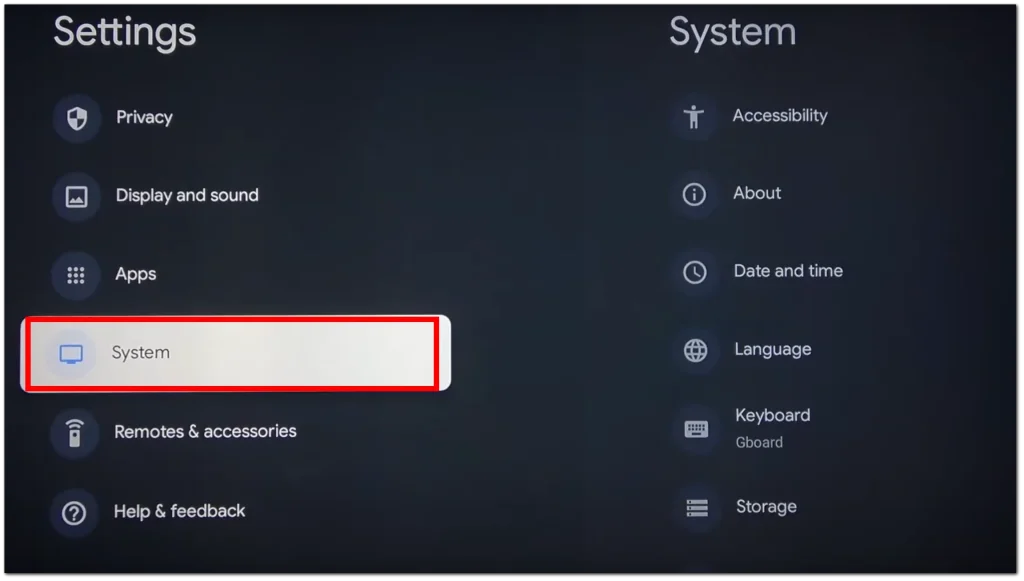
- Scroll naar beneden en selecteer Herstarten.
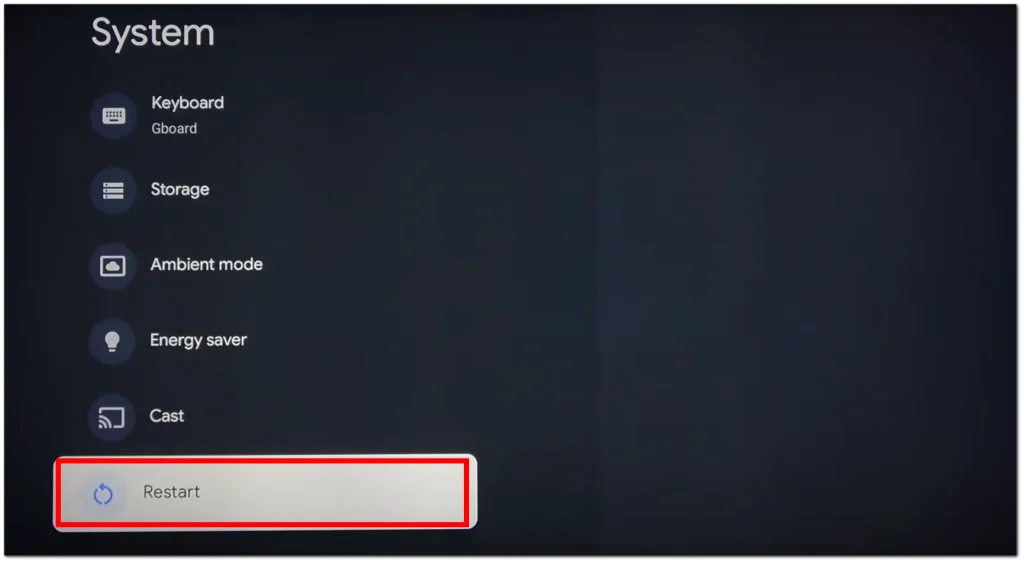
Stap 3: Herstart de tv of controleer de geluidsinstellingen
Het is zeker niet ongebruikelijk om de tv opnieuw op te starten, hoewel moderne tv’s meestal aparte audiodecoders gebruiken. Sommige tv-modellen kunnen echter de codecs in het besturingssysteem geïntegreerd hebben.
Houd ook rekening met het feit dat de film die je wilt kijken mogelijk audiotracks bevat in een formaat dat je tv niet ondersteunt. Bijvoorbeeld, Samsung-tv’s ondersteunen geen decodering van het DTS-geluidformaat, en in dat geval krijg je mogelijk geen geluid om deze eenvoudige reden. Open YouTube op Chromecast en controleer of je in dat geval geluid krijgt.
Stap 4: Fabrieksinstellingen herstellen op Chromecast
Als de bovenstaande stappen geen positieve resultaten hebben opgeleverd, moet je mogelijk de fabrieksinstellingen van je Chromecast herstellen. Dit is een behoorlijk drastische oplossing, omdat je je opnieuw moet autoriseren in alle apps. Het is een vrij tijdrovend en ongemakkelijk proces, maar in sommige gevallen is het echt nodig. Deze situatie is niet typisch, maar kan optreden als een Chromecast-update in conflict komt met eerdere instellingen.
Volg deze instructies om de fabrieksinstellingen te herstellen:
- Ga naar Instellingen en selecteer Systeem.
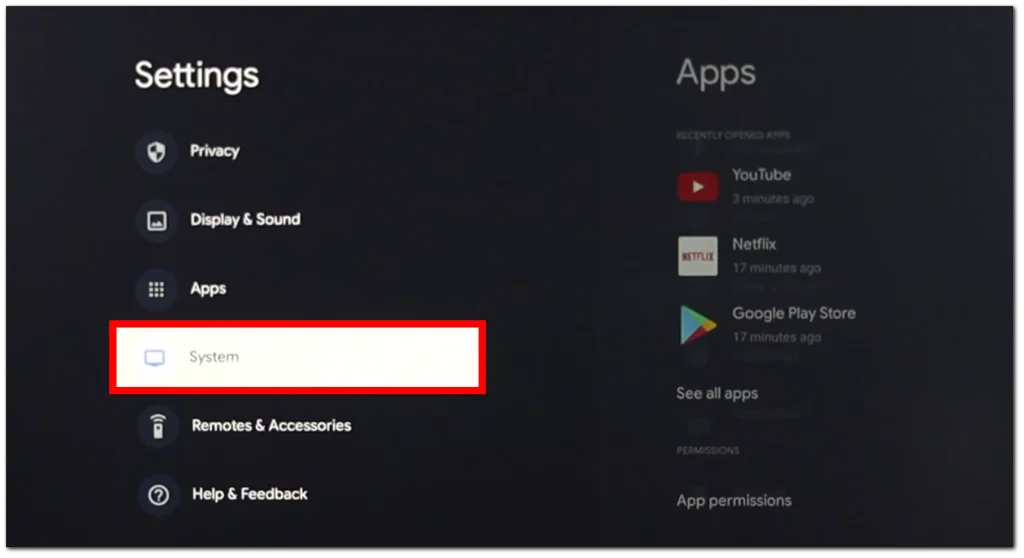
- Ga vervolgens naar Over en klik op Fabrieksinstellingen herstellen.